Dishonored 2 to kontynuacja uznanej gry Dishonored, stworzona przez renomowane studio Arkane i wydana przez Bethesda. Jest to gra akcji z perspektywy pierwszej osoby (FPS), w której gracze przejmują kontrolę nad królewskim zabójcą. W sequelu możesz wcielić się w Corvo Attano lub jego córkę, walcząc o odzyskanie tronu. W tym przewodniku omówimy, jak uruchomić Dishonored 2 na systemie Linux, aby w pełni cieszyć się tym wyjątkowym tytułem.

Dishonored 2 w systemie Linux
Dishonored 2 jest dostępne na platformie Linux, jednak wymaga zainstalowania wersji Steam dla Linuksa. Przed przystąpieniem do dalszych kroków upewnij się, że masz zainstalowaną oficjalną aplikację Steam na swoim komputerze z systemem Linux.
Zainstaluj Steam
Aby zainstalować Steam, otwórz terminal i postępuj zgodnie z instrukcjami dotyczącymi instalacji, które są specyficzne dla twojej dystrybucji Linuxa.
Ubuntu
Użytkownicy Ubuntu mogą zainstalować Steam, uruchamiając poniższe polecenie w terminalu:
sudo apt install steam
Debian
Instalacja Steam na Debianie wymaga aktywacji repozytoriów „non-free”. Alternatywnie, możesz pobrać paczkę DEB z internetu przy użyciu wget:
wget https://steamcdn-a.akamaihd.net/client/installer/steam.deb
Po pobraniu użyj poniższego polecenia, aby zainstalować Steam:
sudo dpkg -i steam.deb
Arch Linux
Na Arch Linuxie instalacja Steam jest wyjątkowo prosta. Wystarczy uruchomić poniższe polecenie:
sudo pacman -S steam
Fedora / OpenSUSE
Instalacja Steam na Fedorze i OpenSUSE może być nieco bardziej złożona. W Fedorze należy włączyć zewnętrzne repozytorium, a w OpenSUSE mogą wystąpić dodatkowe trudności. W takim przypadku zaleca się korzystanie z Flatpak.
Flatpak
Steam jest dostępny jako Flatpak w sklepie Flathub. Jeśli tradycyjna instalacja nie działa, skorzystaj z Flatpak. Aby to zrobić, otwórz terminal i zainstaluj środowisko wykonawcze Flatpak, a następnie dodaj Flathub:
flatpak remote-add --if-not-exists flathub https://flathub.org/repo/flathub.flatpakrepo
Po dodaniu Flathub zainstaluj klienta Steam:
flatpak install flathub com.valvesoftware.Steam
Zainstaluj i graj w Dishonored 2
Po skonfigurowaniu Steam postępuj zgodnie z poniższymi krokami, aby zainstalować Dishonored 2:
Krok 1: Uruchom Steam i zaloguj się na swoje konto. Następnie znajdź menu „Steam” i kliknij „Ustawienia”.
Krok 2: W ustawieniach Steam przejdź do opcji „Steam Play” i zaznacz „Włącz Steam Play dla obsługiwanych tytułów” oraz „Włącz Steam Play dla wszystkich innych tytułów”.
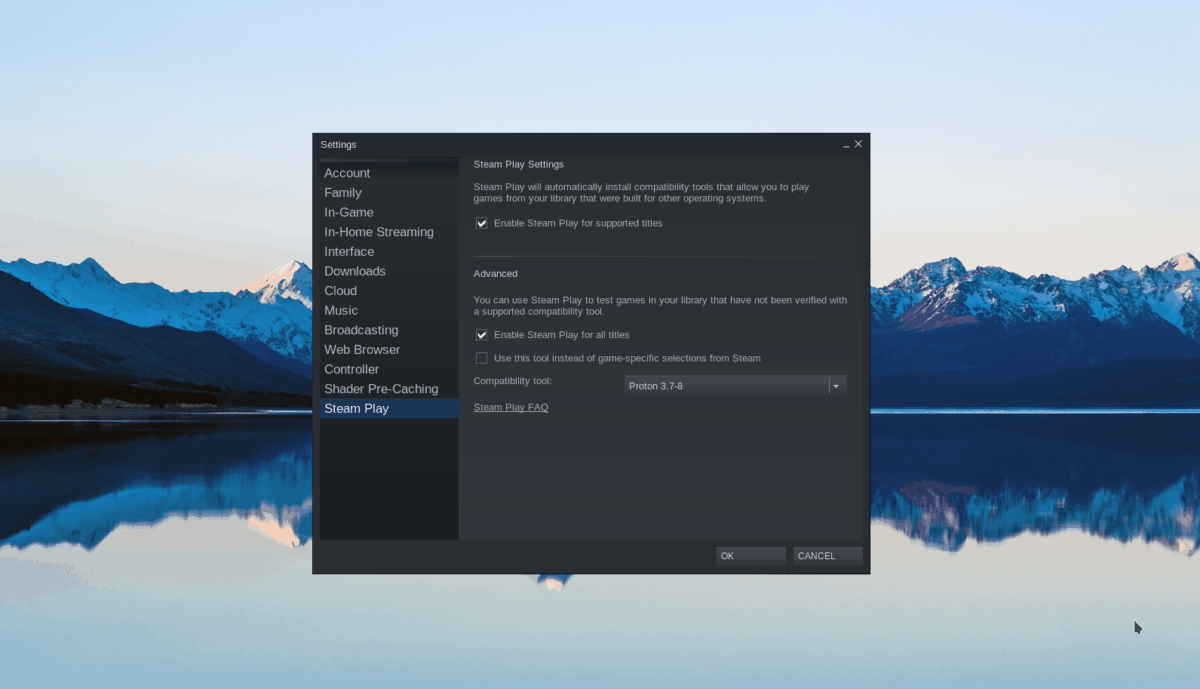
Kliknij „OK”, aby zastosować zmiany.
Krok 3: Kliknij przycisk „SKLEP” i wyszukaj „Dishonored 2”.
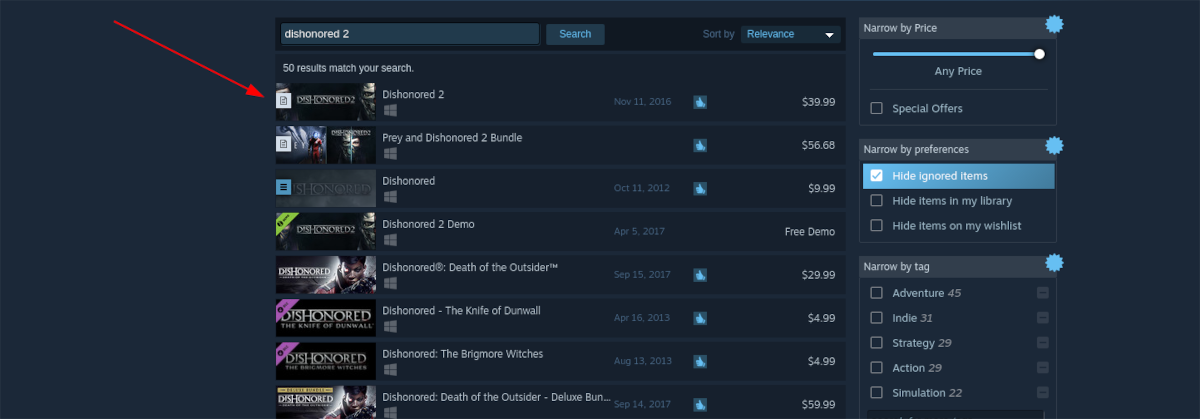
Wybierz grę z wyników wyszukiwania, aby przejść do strony produktu.
Krok 4: Kliknij „Dodaj do koszyka”, aby zakupić grę.
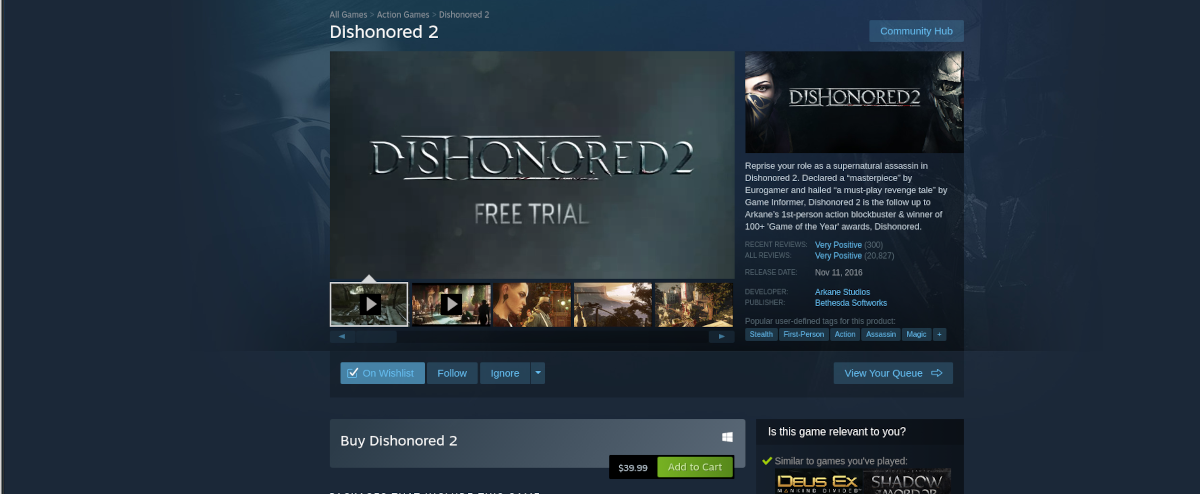
Krok 5: Przejdź do sekcji „Biblioteka”, znajdź „Dishonored 2” i kliknij, aby uruchomić instalację.

Po zakończeniu instalacji przycisk zmieni się z „INSTALUJ” na „GRAJ”. Kliknij go, aby rozpocząć rozgrywkę!
Rozwiązywanie problemów z Dishonored 2
Dishonored 2 działa dobrze na Linuxie, a jego ocena GOLD na ProtonDB wskazuje na wysoką jakość wsparcia. Jeśli napotkasz jakiekolwiek problemy, odwiedź stronę Dishonored 2 na ProtonDB, aby znaleźć rozwiązania.
newsblog.pl
Maciej – redaktor, pasjonat technologii i samozwańczy pogromca błędów w systemie Windows. Zna Linuxa lepiej niż własną lodówkę, a kawa to jego główne źródło zasilania. Pisze, testuje, naprawia – i czasem nawet wyłącza i włącza ponownie. W wolnych chwilach udaje, że odpoczywa, ale i tak kończy z laptopem na kolanach.